加密打印数据
可以发送打印数据到处于加密状态的设备,以降低用于发送打印数据的通信路径中发生数据操纵和信息泄露的风险。该功能称为“高级保密打印”。
在设备控制面板中输入密码可以打印保存的数据。
要设置此功能,需要在设备的选项设置中启用“高级保密打印”功能。
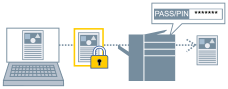
启用“高级保密打印”功能
1.
显示[支持/设备]页。
2.
单击[设备设置]。
单击[设备设置]时,在显示确认屏幕询问是否想要保存设置后,打印设置屏幕关闭。
3.
显示[设备设置]页。
4.
在[选项列表]中启用[高级保密打印]。
根据需要设置加密等级。
5.
单击[确定]。
 注释
注释在共享打印机的环境中,必须在服务器侧的Windows中启用CSR(Client Side Rendering)功能。可以采取以下方法启用CSR功能。
(1) 右键单击使用的打印机图标 → 单击[打印机属性]。
(2) 显示[共享]页 → 检查是否选择了[共享这台打印机] → 选择[在客户端计算机上呈现打印作业]。
使用保密打印
1.
显示[主要设置]页。
2.
从[输出方法]选择[保密打印]。
3.
在[保密打印设置]对话框中,选择[使用高级密码] → 输入[密码] → 单击[确定]。
可能需要输入PIN而不是密码。
 注释
注释如果将高级保密打印中所用密码注册为默认设置,则可减少打印时配置设置的工作量。
如果打印时没有设置密码,打印作业将取消。
将“高级保密打印”设置注册为收藏夹设置时,请核实[支持/设备]页中的[首选项] > [将验证信息存储在收藏夹设置中] 是否启用。如果[将验证信息存储在收藏夹设置中]已禁用,密码不会存储在收藏夹中。